TP-Link TL-WR841ND 구성 : 연결, Wi-Fi, 인터넷, IPTV
TP-Link TL-WR841ND 라우터는 이미 단종되었지만 자세한 설정 지침을 준비하기로 결정했습니다. 사진, 스크린 샷 및 설정 프로세스에 대한 자세한 설명과 함께. 이것은 초보자를위한 가이드가되어야합니다. 나에게 보이는 것처럼 구성뿐만 아니라 라우터의 일부 문제를 해결하는 과정에서도 많은 사람들에게 유용합니다. 이것은 매우 인기있는 라우터이기 때문에이 가이드는 앞으로 몇 년 동안 관련이있을 것이라고 확신합니다.
TP-Link TL-WR841ND는 정말 인기있는 모델입니다. 이 라우터는 "동생"TL-WR841N (실제로는 제거 할 수없는 안테나에서만 다름)과 함께 거의 항상 가장 인기있는 온라인 상점에서 최고 판매를 차지했습니다. 그리고 그들의 인기는이 사이트의 지침과 의견의 질문에서도 눈에.니다. 이 모델은 여러 번 업데이트되고 개선되었습니다. 11 개의 하드웨어 버전이 있습니다. 좋은 가격 / 품질 비율을 가진 정말 좋은 라우터.
TP-Link TL-WR841ND 설정에 관해서는 모든 것이 매우 간단합니다. 구성은 포함 된 디스크 또는 웹 인터페이스를 통해 수행 할 수 있습니다. 제어판을 통해 구성하겠습니다 (브라우저를 통해). 모든 라우터와 마찬가지로 가장 중요한 것은 인터넷 연결을위한 올바른 매개 변수를 설정하는 것입니다. 그런 다음 Wi-Fi 네트워크를 설정해야하며 제어판에 들어가기위한 비밀번호를 변경하는 것이 좋습니다. IPTV가있는 경우 몇 가지 설정도 수행해야합니다.
나는 모든 것을 가능한 한 자세히 설명하려고 노력할 것입니다. 어떤 경우에는 다른 유용한 기사에 대한 링크를 제공 할 것입니다. 한 페이지에 모든 설정 (많은 사람들에게 유용하지 않음)을 수집하지 않도록하여 지침이 그다지 크고 혼란스럽지 않도록하십시오.
설정하기 전에 수행하는 것이 좋습니다.
- 라우터가 이미 구성되었거나 일부 매개 변수를 이미 설정 한 경우 공장 초기화를 수행하는 것이 좋습니다. 케이스에 움푹 들어간 리셋 버튼을 10 초 동안 누르고 있어야합니다.
 이렇게하면 오래되고 불필요한 설정이 모두 제거됩니다.
이렇게하면 오래되고 불필요한 설정이 모두 제거됩니다. - 새 펌웨어를 확인하고 펌웨어가있는 경우 TP-Link TL-WR841ND를 플래시하는 것도 좋습니다. 이를 수행하는 방법은 별도의 기사에 썼습니다 : Tp-link TL-WR841N (TL-WR841ND) 라우터를 플래시하는 방법.
TP-Link TL-WR841ND를 연결하고 설정으로 이동하는 방법은 무엇입니까?
전원 어댑터를 라우터에 즉시 연결하고 전원 콘센트에 꽂을 수 있습니다. 공유기의 표시등이 켜지지 않으면 전원 어댑터 연결 용 커넥터 근처에있는 버튼으로 전원이 켜져 있는지 확인하십시오.
고정 된 컴퓨터 나 노트북이있는 경우 컴퓨터에 연결하여 네트워크 케이블을 사용하여 라우터를 구성하는 것이 좋습니다. 포함 된 네트워크 케이블을 사용하여 TP-Link TL-WR841ND를 컴퓨터와 연결합니다.
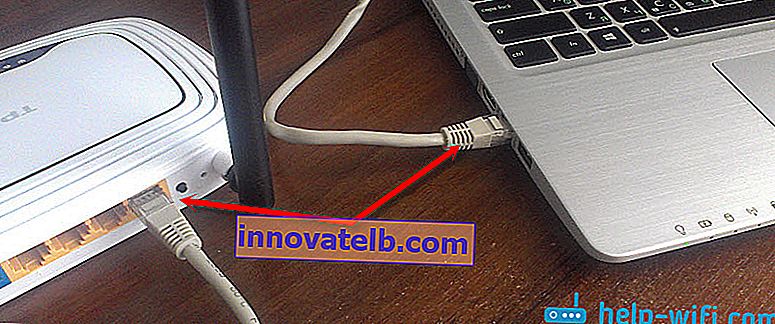
그런 다음 ISP 또는 ADSL 모뎀의 케이블을 라우터의 WAN 포트에 연결합니다.

모든 것을 올바르게 연결했는지 확인하십시오.
컴퓨터 / 노트북이 없으면 어떻게합니까?
이 경우 휴대폰이나 태블릿에서 TL-WR841ND를 구성 할 수 있습니다. 네트워크 케이블을 통해 연결할 수 없다는 것은 분명합니다. 따라서 Wi-Fi 네트워크에 연결해야 라우터가 켜지면 즉시 배포됩니다. Wi-Fi 네트워크의 공장 이름은 라우터 하단의 스티커에 표시되어 있습니다 (항상 그런 것은 아님). 네트워크가 암호로 닫히면 암호 (PIN) 자체도 라우터 자체에 표시됩니다.

이 상황에서 태블릿 또는 전화에서 Wi-Fi 라우터를 설정하는 방법에 대한 기사가 유용 할 수 있습니다.
모든 것이 연결되면 컴퓨터 앞에 앉아 있거나 TP-Link TL-WR841ND를 구성 할 모바일 장치를 가져 와서 브라우저를 열고 tplinkwifi.net으로 이동합니다 . 192.168.0.1 또는 192.168.1.1 에서 설정을 열 수도 있습니다 .
라우터 설정을 입력하기위한 주소와 장치 자체의 스티커에서 공장 로그인 / 비밀번호를 확인할 수 있습니다.주소는 라우터의 하드웨어 버전에 따라 다를 수 있습니다. 인증 페이지에서 사용자 이름과 비밀번호를 지정해야합니다. 공장 : 관리자 및 관리자.
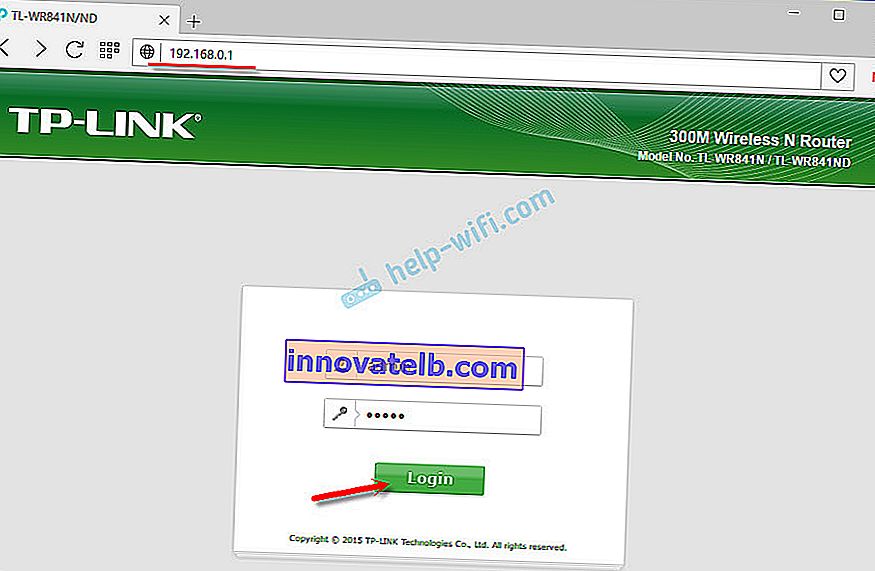
이 단계에서 유용 할 수있는 기사 :
- TP-Link 공유기 설정 입력 방법
- 192.168.0.1 또는 192.168.1.1에 대한 라우터 설정을 입력하지 않은 경우 수행 할 작업.
빠른 설정 마법사를 사용하여 구성 할 수 있습니다. 아마도 당신에게 더 편리 할 것입니다.
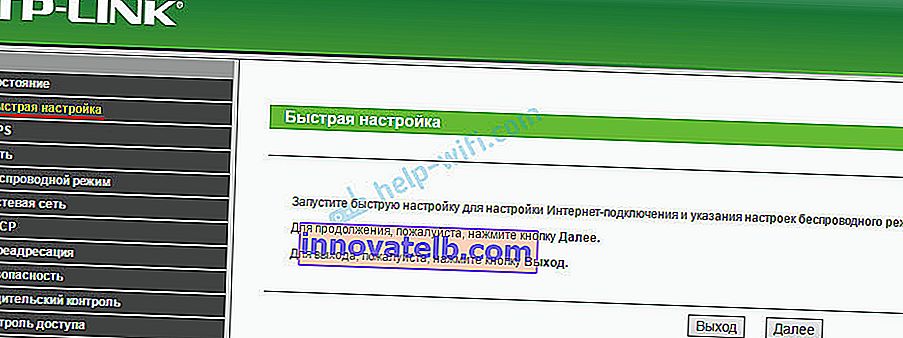
마법사없이 설치 과정을 보여 드리겠습니다.
인터넷 연결 설정
라우터의 웹 인터페이스에 들어가면 첫 번째 단계는 인터넷 연결을 설정하는 것입니다. 간단히 말해서 라우터 설정에서 공급자가 사용하는 연결 유형을 선택하고 필요한 경우 필요한 매개 변수를 설정합니다.
문제없이 모든 것을 설정하려면 정확한 연결 정보가 있어야합니다. 설정에서 지정할 연결 유형을 알아야합니다. 공급자의 지원을 통해이 정보를 확인할 수 있습니다. "동적 IP"가없는 경우 추가 매개 변수를 설정해야합니다. 일반적으로 사용자 이름과 암호입니다. 서버 주소도있을 수 있습니다. 이 정보는 공급자가 제공합니다. MAC 주소에 의한 바인딩이 있는지 명확히하는 것도 좋을 것입니다.필요한 정보가있을 때만 설정을 시작할 수 있습니다. 그렇지 않으면 실패한 시도가 많을 수 있습니다.
동적 IP (DHCP)
제공 업체가 이러한 유형의 연결을 사용하는 경우 라우터를 통한 인터넷은 추가 구성없이 작동해야합니다 (라우터가 공장 설정에있는 경우). "동적 IP"가 기본값이기 때문에.
"네트워크"- "WAN"섹션에서 필요한 연결 유형이 설정되었는지 확인해야합니다.
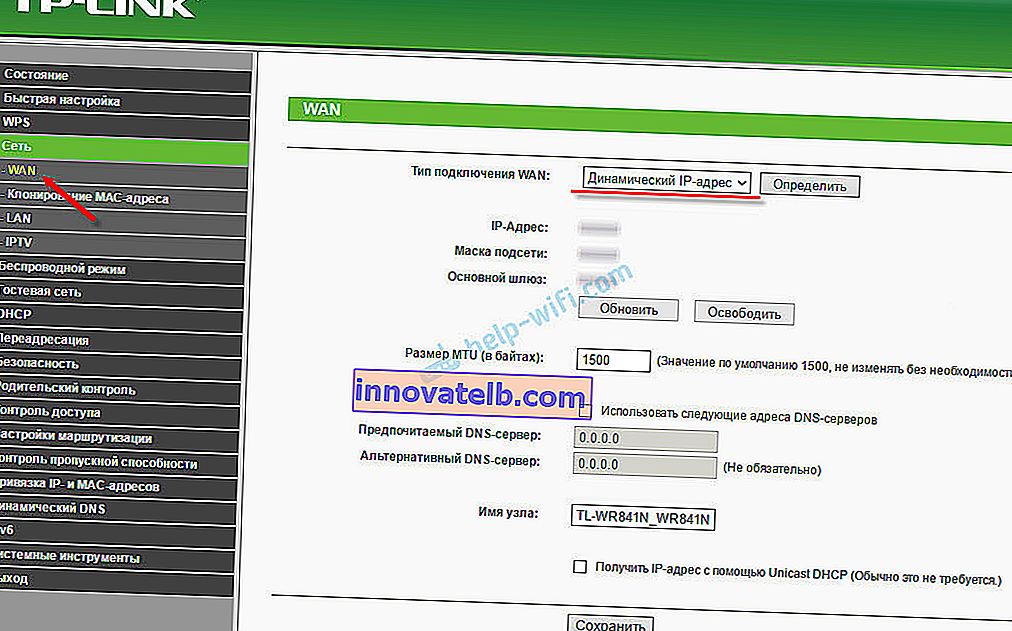
모든 것이 올바르게 연결되고 구성되었지만 인터넷이 라우터를 통해 작동하지 않는 경우 공급자가 MAC 주소로 바인딩을 수행 할 가능성이 높습니다. 이 점을 명확히하십시오. 바인딩이있는 경우 이전에 인터넷이 연결된 컴퓨터에서 라우터의 MAC 주소를 복제하거나 제공 업체에 라우터의 MAC 주소를 등록해야합니다. 스티커 하단에 표시되어 있습니다.
"네트워크"- "MAC 주소 복제"탭에서 MAC을 복제 할 수 있습니다.

라우터는 케이블을 통해 인터넷이 연결된 PC에 연결되어야합니다.
TL-WR841ND (Rostelecom, Beeline)의 PPPoE 및 PPTP
WAN 섹션에서 적절한 PPPoE 또는 PPTP 연결 유형을 선택합니다. 그리고 아래에서 필수 매개 변수를 지정하십시오. 일반적으로 사용자 이름과 암호입니다. 또한 "동적 IP"를 설정해야하며 "자동 연결"이 설정되어 있는지 확인하십시오.
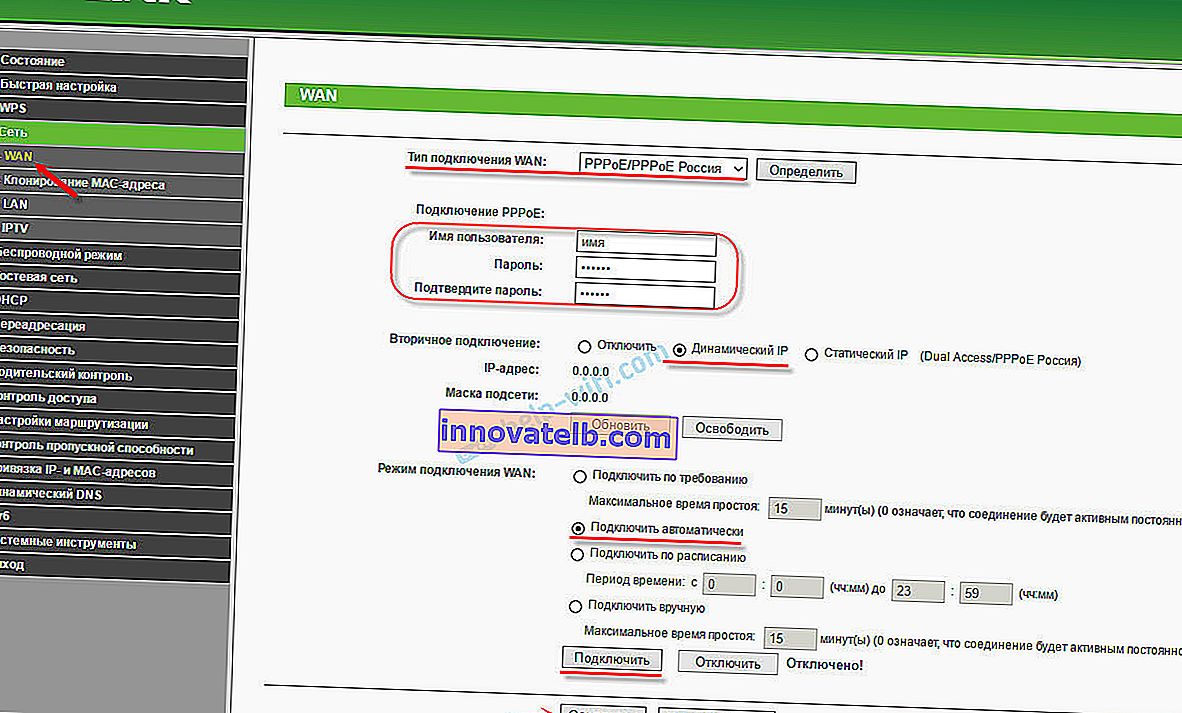
그 후 연결을 시작할 수 있습니다. 그리고 연결이 설정되면 설정을 저장하십시오.
PPTP는 동일한 방식으로 구성됩니다. 여기에서만 서버 주소를 지정해야 할 수 있습니다 (다른 매개 변수와 마찬가지로 공급자가 제공함).
인터넷에 연결되어 있지 않으면 어떻게합니까?
WAN 포트에 대한 케이블 연결을 확인하십시오. 올바른 매개 변수를 설정했는지 확인하십시오. 그리고 MAC 주소에 의한 바인딩이 있는지 확인하십시오. 이 모든 것을 제공 업체에서 찾을 수 있습니다. 또한 인터넷 표시기가 어떻게 작동하는지 확인하십시오. TP-Link TL-WR841ND에서 활성으로 녹색으로 깜박 여야합니다. 인터넷이 직접 (라우터없이) 작동하는지 확인하십시오.
중대한! 컴퓨터에 라우터를 설치하기 전에 ISP에 연결을 시작한 경우 이제이 작업을 수행 할 필요가 없습니다. 라우터에서이 연결을 구성했습니다. 이제 인터넷 연결이 설정됩니다.인터넷이 라우터를 통해 작동하지 않으면 구성을 계속할 필요가 없습니다.
주제에 대한 유용한 기사 :
- Tp-Link 라우터를 통한 인터넷 액세스가 없습니다.
- 라우터가 인터넷 케이블을 인식하지 못합니다. WAN 포트가 작동하지 않습니다-라우터가 공급자의 케이블 연결에 전혀 응답하지 않는 경우.
TP-Link TL-WR841ND : Wi-Fi 네트워크 및 비밀번호
Wi-Fi 네트워크 설정을 구성하려면 "무선 모드"(무선)로 이동해야합니다. 여기에서 지역을 지정하고 Wi-Fi 네트워크의 이름을 변경해야합니다. 나는 공장 이름을 남기지 않는 것이 좋습니다.
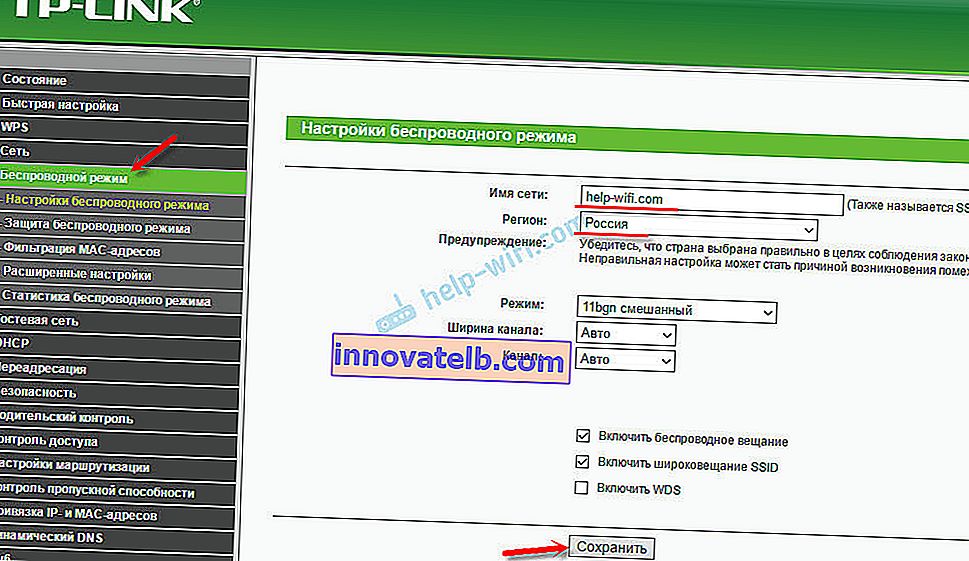
왼쪽에서 다음 섹션 "무선 보안"으로 이동하여 Wi-Fi 네트워크의 암호를 설정합니다. 보안 유형을 WPA / WPA2-개인으로 설정하고 암호를 설정하십시오. 영어로 된 비밀번호. 8 자 이상이어야합니다.
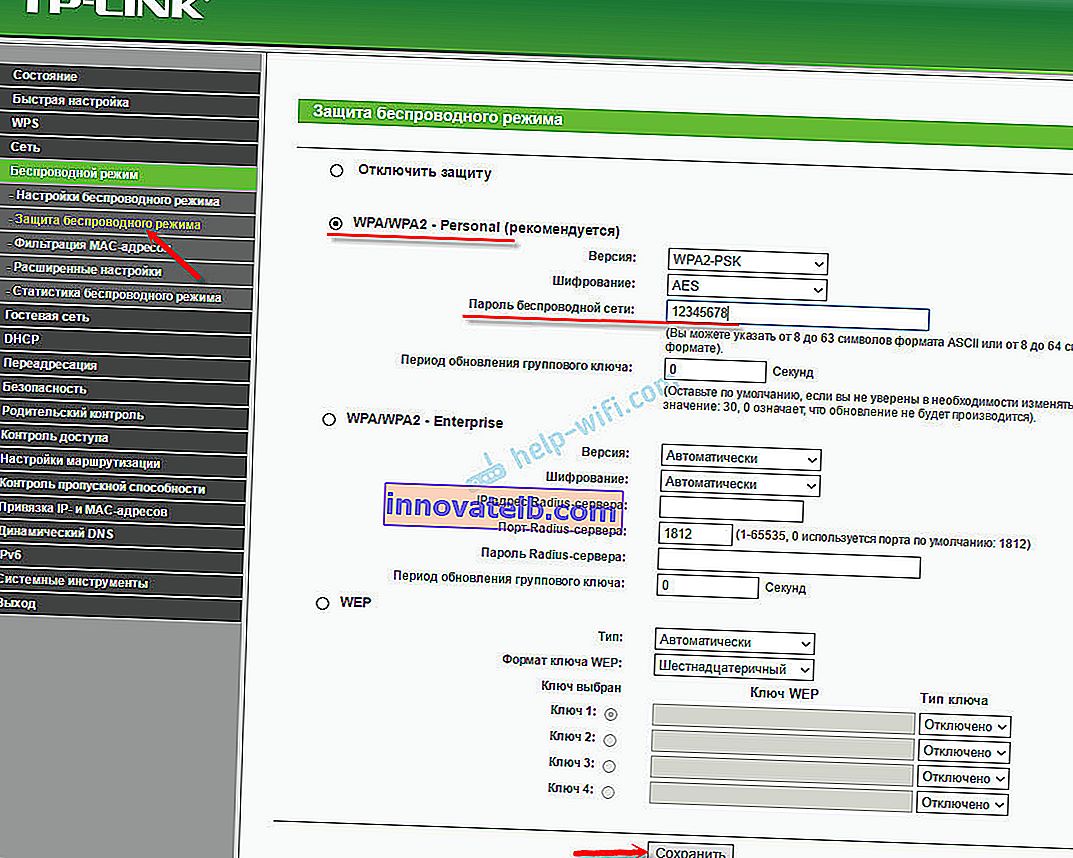
설정을 저장하십시오. 즉시 암호를 적어 두는 것이 좋습니다. 나중에 잊어 버린 경우 제어판에서 조회하거나 변경할 수 있습니다. 북마크에 기사를 추가 할 수 있습니다 : TP-Link에 Wi-Fi 비밀번호를 변경하거나 입력하는 방법.
이것으로 라우터의 기본 구성이 완료됩니다. 다시로드 할 수 있습니다. "시스템 도구"- "다시 시작"탭에서이 작업을 수행 할 수 있습니다.
설정에서 설정 한 새 비밀번호로 기기를 Wi-Fi에 연결해야합니다.
제어판 보호
다시 설정으로 이동하여 라우터 설정에 들어갈 때 입력해야하는 공장 비밀번호 admin을 변경하는 것이 좋습니다. "시스템 도구"- "암호"섹션에서이 작업을 수행 할 수 있습니다. 이전 관리자 및 관리자를 지정해야합니다. 그런 다음 새 사용자 이름과 새 암호를 두 번 설정합니다.
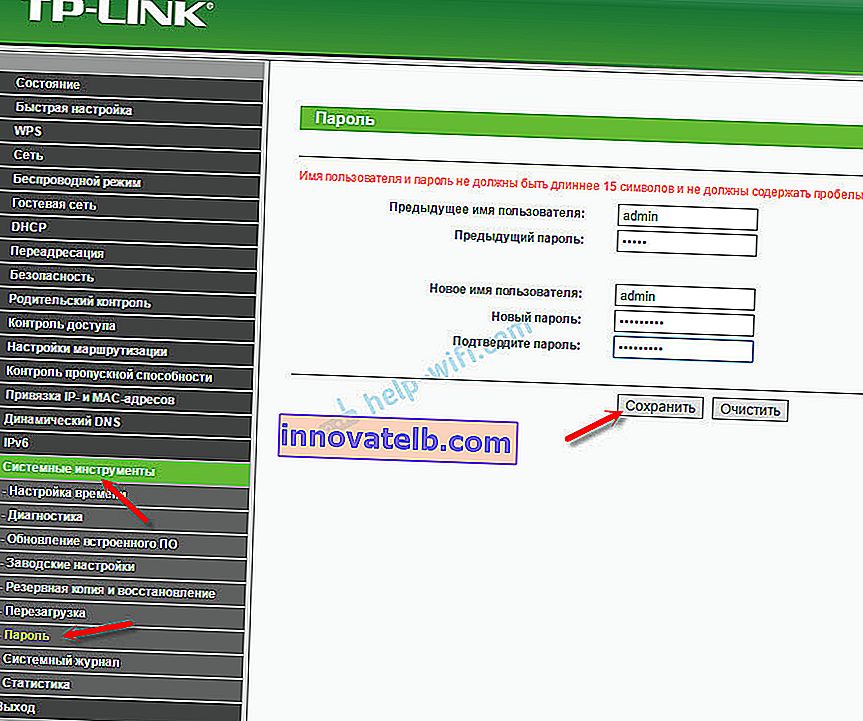
설정을 저장 한 후 웹 인터페이스에 액세스하려면 새 암호와 이름을 지정해야합니다 (변경 한 경우).
TP-Link TL-WR841ND에서 IPTV 구성
공급자가 디지털 대화 형 TV 서비스를 제공하는 경우 라우터에서 일부 설정을 구성해야합니다. 이것은 "네트워크"- "IPTV"탭에서 수행 할 수 있습니다.
"IGMP 프록시"가 활성화되어 있는지 확인하고 "브리지"모드를 선택하고 IPTV에 할당 될 LAN 포트 번호를 선택합니다. 셋톱 박스를이 포트에 연결해야합니다.
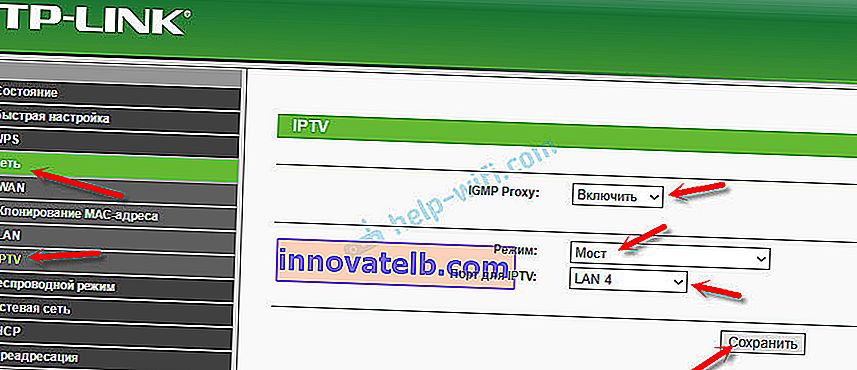
설정을 저장하고 TL-WR841ND IPTV를 재부팅 한 후에도 작동하지 않으면 TP-Link 라우터에서 IPTV 설정 문서를 참조하십시오. 거기에서 모든 것을 더 자세히 설명했습니다. 귀하의 경우에는 다른 VLAN ID를 등록해야 할 수도 있습니다.
그게 다야. 평소처럼 댓글에 질문을 남길 수 있습니다. 모두에게 대답하겠습니다!
 이렇게하면 오래되고 불필요한 설정이 모두 제거됩니다.
이렇게하면 오래되고 불필요한 설정이 모두 제거됩니다.